如何修復 Windows 11 中的安裝錯誤 0xCA00A009
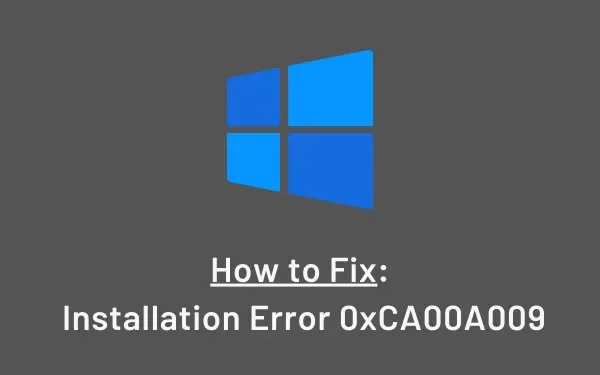
一些用戶抱怨在嘗試將裝置升級到 Windows 11 時收到錯誤代碼 0xCA00A009。如果您也是此類用戶之一併對此感到惱火,請嘗試應用本指南中討論的解決方案。
由於各種原因,可能會出現此類錯誤。其中一些是 – 不相容的群組原則、損壞的更新組件、遺失或損壞的系統檔案。讓我們詳細探討解決方案 –
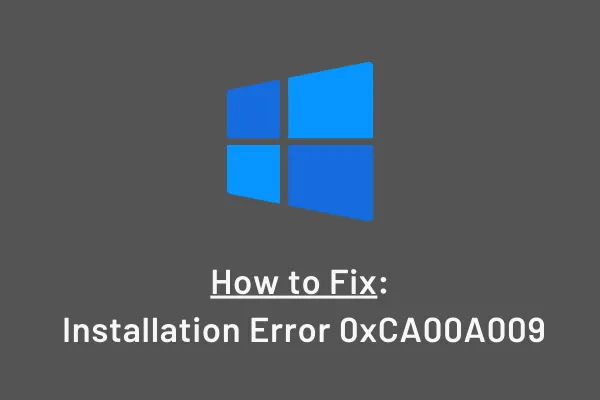
修正 Windows 11 安裝錯誤 0xCA00A009
如果您無法安裝或從 Windows 10 升級到 Windows 11,請嘗試這些解決方法,並檢查是否可以解決您正在處理的問題 –
1. Windows 更新故障排除
如果遇到任何與更新相關的問題,使用者應嘗試執行 Windows 更新疑難排解。這是一個內建工具,可以診斷根本原因並解決它們。若要對 Windows 更新進行故障排除,請執行下列操作 –
- 按 Win + I 啟動「設定」應用程式。
- 點選系統 > 疑難排解 > 其他疑難排解。
- 到達那裡後,您可能會在Windows update旁邊找到「執行」選項。
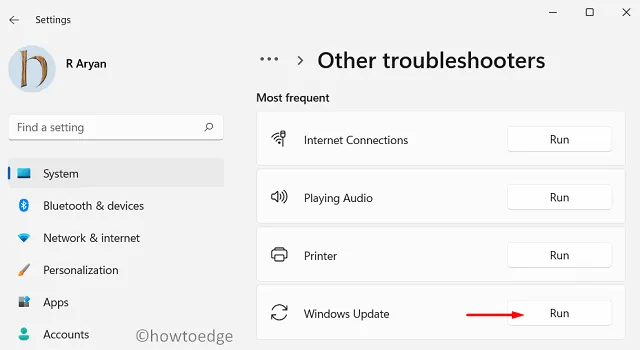
- 按一下此按鈕,系統將強制開啟故障排除程序。
- 按一下「下一步」並按照螢幕上的指示完成其餘步驟。
2.重置Windows更新元件
為了順利升級到 Windows 11,所有與更新相關的服務都應在您的電腦上啟用並執行。如果其中任何一項服務被停用,就會阻礙升級到 Windows 11,有時甚至會阻礙新作業系統的全新安裝。
您可以開啟服務窗口,檢查您的電腦上是否正在執行以下服務 –
- Windows更新
- 密碼學
- 後台智慧及傳輸服務
另一件可能觸發此錯誤 0xCA00A009 的事情是填充了 Windows 快取資料夾,即 SoftwareDistribution 和 Catroot2。清除這兩個資料夾並檢查這樣做是否可以解決此問題。我們已經寫了一篇關於如何重置更新元件的完整文章,您也可以遵循。
3. 運行 SFC 和 DISM 掃描
系統映像或系統檔案/資料夾內的損壞也可能會在 Windows 11 電腦上導致不同的問題,包括錯誤代碼 0xCA00A009。您可以運行兩個單獨的工具來一次解決此類問題。您可以按照以下方法執行此操作 –
- 右鍵單擊桌面螢幕上的任意位置並選擇
New > Text document。 - 當記事本出現時,將下列命令組複製/貼上其中。
echo off
date /t & time /t
echo Dism /Online /Cleanup-Image /StartComponentCleanup
Dism /Online /Cleanup-Image /StartComponentCleanup
echo. ..
date /t & time /t
echo Dism /Online /Cleanup-Image /RestoreHealth
Dism /Online /Cleanup-Image /RestoreHealth
echo. ..
date /t & time /t
echo SFC /scannow
SFC /scannow
date /t & time /t
pause
- 轉到文件並點擊選項 – 另存為…
- 在「 」旁邊鍵入「SFC/DISM.bat」
File name,然後使用「儲存類型」下拉式選單選擇「所有檔案」。 - 點擊「儲存」將該檔案儲存在桌面螢幕上。
- 接下來進入桌面螢幕,右鍵單擊新建立的批次文件,然後單擊選項 –以管理員身份運行。
讓這兩個掃描自動運作。這些掃描結束後,請務必重新啟動您的電腦。
我希望錯誤代碼 0xCA00A009 在下次登入時自動解決。萬一它不遵循下一組解決方案。
4. 更新群組策略
如果您最近切換到 Windows 11 並遇到此錯誤,我們建議您檢查一次所有群組原則。這是因為在最近沒有任何 Windows 安全性更新的情況下,這些群組原則肯定已損壞或過時。
- 首先,以管理員身分啟動命令提示字元。
- 現在,新增一個空格,附加“-update”,然後按一下“確定”。
- 這樣做將註冊您的預設目錄。
- 接下來執行此命令 –
gpupdate /force
只要上面的程式碼運行成功,請耐心等待。完成後,您可以重新啟動電腦。
5.全新安裝Windows 11
如果上述解決方案均不適用於您的情況,您可以下載 Windows 11 ISO 文件,然後手動將其安裝到您的電腦上。
我希望本指南有助於修復在您的電腦上安裝新作業系統時出現的錯誤 0xCA00A009。如果您有任何疑問或建議,請在評論部分告訴我們。



發佈留言